Содержание
Функциональность и производительность современных планшетных компьютеров ушли намного лет вперед. Однако, при этом всем, многие сенсорные девайсы лишены возможности подключаться к интернету через мобильную сеть. Из-за того, что производитель решил удешевить свое устройство и не оснастил планшет слотом для SIM-карты. В связи с этим абсолютно объяснимо появление вопроса, а как подключить 3g модем к планшету на многих тематических сайтах.
Проводное подключение
Приняв решение лишить свое устройство слота для сим-карты, производитель, к счастью, позаботился о поддержки режима OTG посредством USB. Обычно, поддержка такого режима упоминает в рекламе или ярко печатает на коробке.

Но, если по каким-то причинам эта информация ускользнула от вас, тогда единственный способ – это проверить наличие технологии на практике. То есть через специальный переходник OTG USB подключить какое-то USB устройство. Для начала на выбор:
- Мышку;
- Клавиатуру;
- Флешку.
Поиск девайса
Некоторые пользователи полагают, что выбрать модем для планшета это очень легко и с этим справится каждый новичок. Но, не тут-то было, поиск занимает львиную долю всего процесса настройки и подключения сетевого устройства.

Ведь операционная система Android достаточно привередлива к внешним USB девайса и далеко не все они могут работать из-под мобильной платформы. Поэтому, как уже говорилось выше, только на практике можно проверить корректную синхронизацию обеих устройств.

Из этого следует, что покупать модем для планшета следует в розничных магазинах, а не заказывать через интернет-магазин. Где, в обязательном порядке, попросить консультанта распаковать устройство и проверить его на совместимость.
Выбор и проверка
Как показывает опыт многих пользователей, самыми лучшими модемами для планшета считаются сетевые устройства производителей ZTE и Huawei. Порядка 8 и 10 устройств поддерживает работу с Android-гаджетами.
Подключенный USB модем определяется ОС Android, как:
- Внешний накопитель информации – флешка;
- CD-Disk – хранится программное обеспечение для персональных компьютеров;
- Сетевое устройство.
Поэтому процедура проверки очень простая: подключаем его к планшетному компьютеру и через проводник смотрим, отображается ли флешка в нем. Если да, тогда берем, не задумываясь, в противном случае – просим принести другую модель.
Смена режима работы
Как мы уже выяснили чуть выше: модем для планшета идентифицируется системой Андроид одним из трех устройств. Чтобы он работал исключительно в режиме сетевого соединения – необходимо скачать очень полезную и совсем небольшую программу на компьютер.
Называется это приложение 3G Modem, и загрузить его можно по предоставленной ссылке: http://vk.cc/4htDVg. Далее, запустить от имени администратора, подсоединив прежде модем к компьютеру через USB. Теперь, так сказать, дело техники: нажимаем на первую кнопку «Только модем» и по завершении отключаем сетевое устройство.
Обратите внимание, чтобы сменить режим работы на другой, следует перейти к пункту – дополнительные функции и выбрать соответствующий параметр.
Настройка сети
Подключаемся к планшетному компьютеру, и запускаем меню настроек с рабочего стола. На изображении ниже показана подробная инструкция переходов по параметрам сети, у вас же на устройстве пункты могут незначительно отличаться, например, не «Другие сети», а «Еще».
В последнем пункте, перед нажатием на точки доступа не забываем поставить галочку возле параметра мобильные данные. Далее создаем новую точку и заполняем буквально 2-3 поля, в зависимости от оператора сотовой связи и сохраняем ее. Используя панель быстрого доступа можно как подключаться к мобильной сети, так и отключаться, не переходя к настройкам.
Альтернативное подключение
Вышерассмотренная инструкция подойдет лишь для тех планшетных компьютеров, которые не были лишены интерфейса настройки мобильного интернета. Так делают многие производители: просто отключают отображение параметров, и тем самым затрудняют подключение через USB разъем.
В этом случае используется стороннее программное обеспечение, а именно PPP Widget, изображение, которого можно видеть выше. Скачать программу можно через PlayMarket либо другим доступным способом. Обратите внимание, что пункты полностью дублируют параметры Android, а это значительно облегчает настройку.
После установки, на рабочем столе появится вот такой вот виджет, который может иметь три состояния:
- USB модем не подключен к планшету;
- Соединение неактивно;
- Соединение активно.
Для настройки необходимо нажать на кнопку Configure, если для вас английский интерфейс трудный – на форумах можно найти русифицированную версию.
В PlayMarket можно найти вторую версию программы, которая поддерживает большое количество модемов для планшетов.
Беспроводное подключение
Как показывает практика, постоянно торчащий или висячий модем мешает нормальному использованию девайса. Поэтому большую популярность набирают беспроводные модемы Wi-Fi 3G.
Обзор и настройка
Выглядит модем очень компактно и красиво, минимализм всегда в выигрыше. Принцип работы очень простой: покупается обычная SIM-карта любого сотового оператора, снимается задняя крышка и вставляется симка в выделенный слот.

Далее, нажимаем кнопку включения, перед этим, конечно же, зарядив модем для планшета через USB подключение. Сетевое устройство самостоятельно настроит интернет и вам останется только включить планшетный девайс, зайти в настройки Wi-Fi и выполнить подключение. Пароль от беспроводной точки находится на обратной стороне модема или в приложенной документации.
Преимущество беспроводного соединения
Первое и главное достоинство Wi-Fi 3G – это отсутствие проводов. Второе, нет необходимости ввозиться с настройками и сменой режима работы модема для планшета. Третье, отсутствует привязка к определенному месту, как в стационарных Wi-Fi точках. Четвертое, подключиться к такому устройству могут сразу несколько девайсов, а не один, как в случае USB соединения.
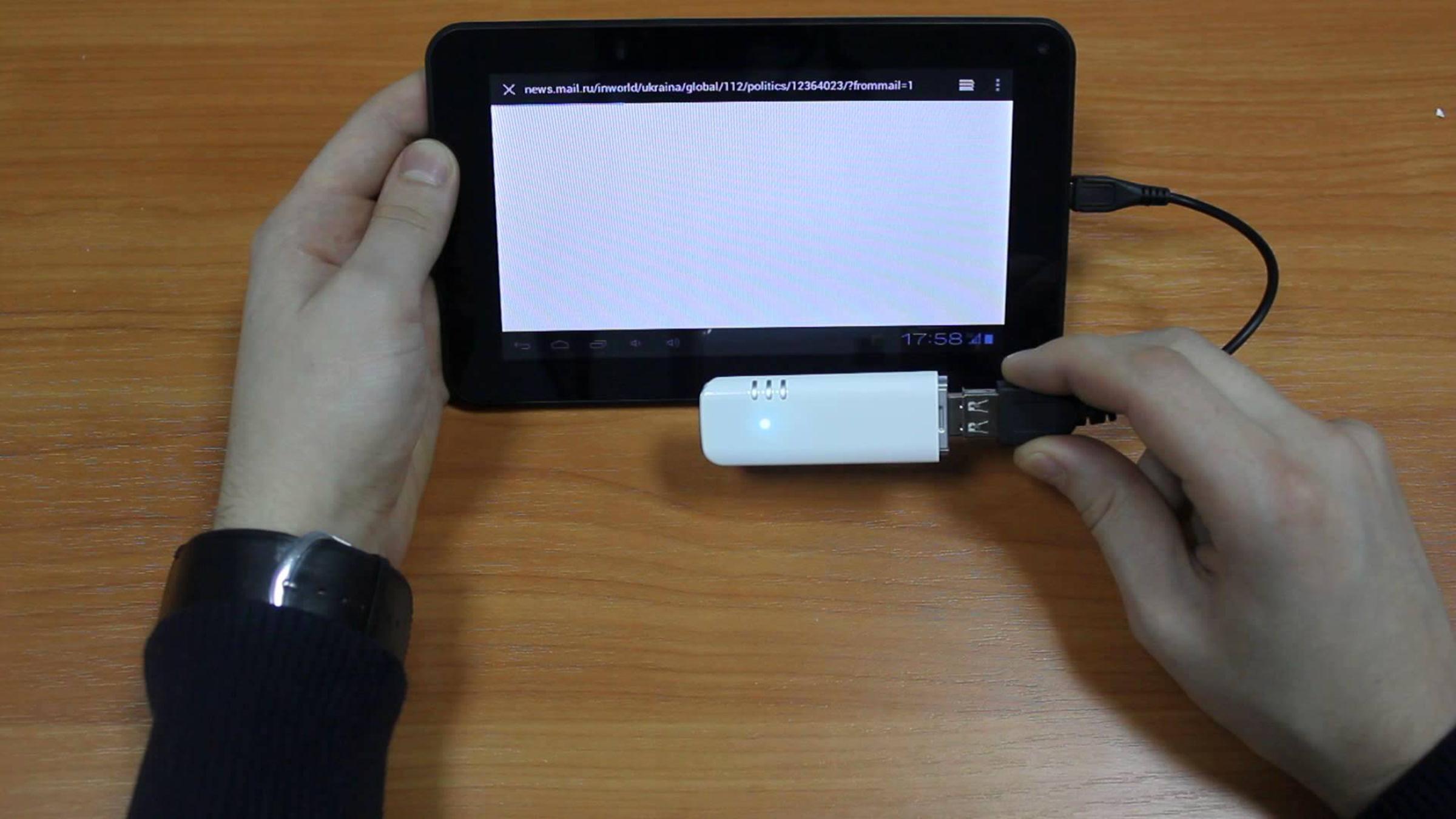
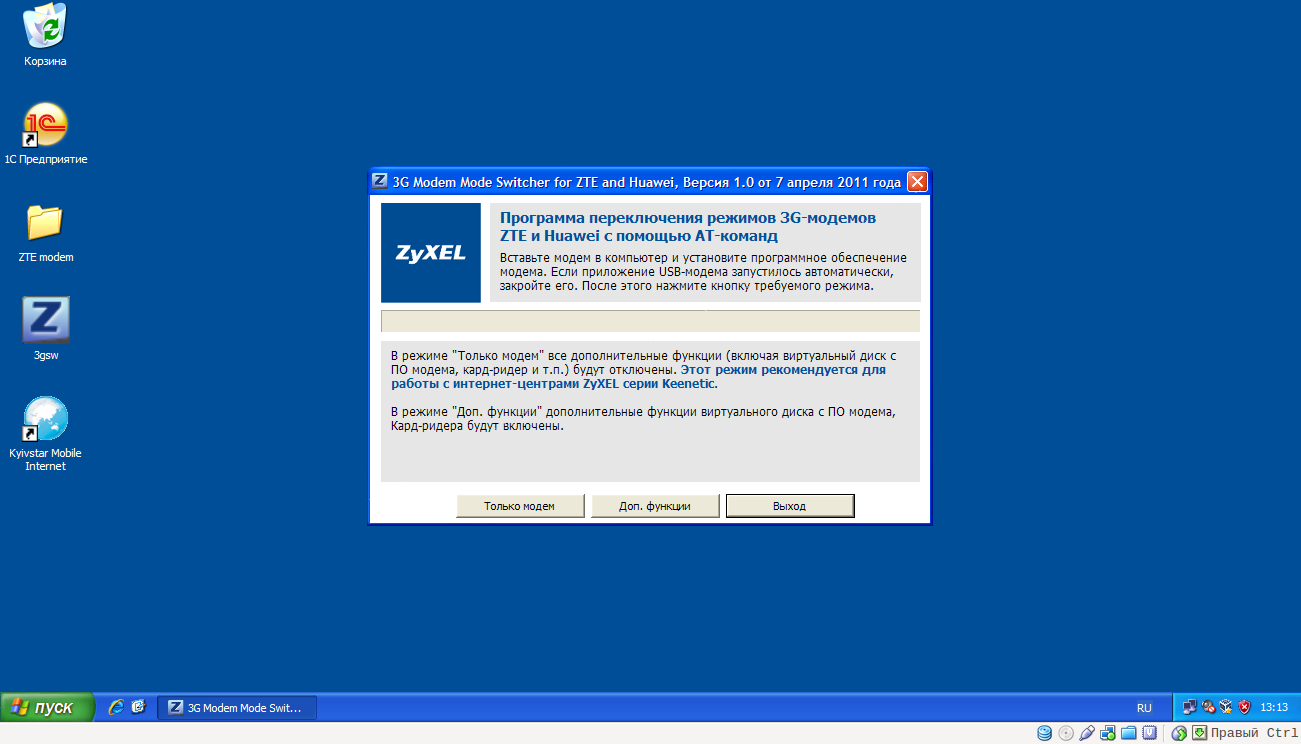
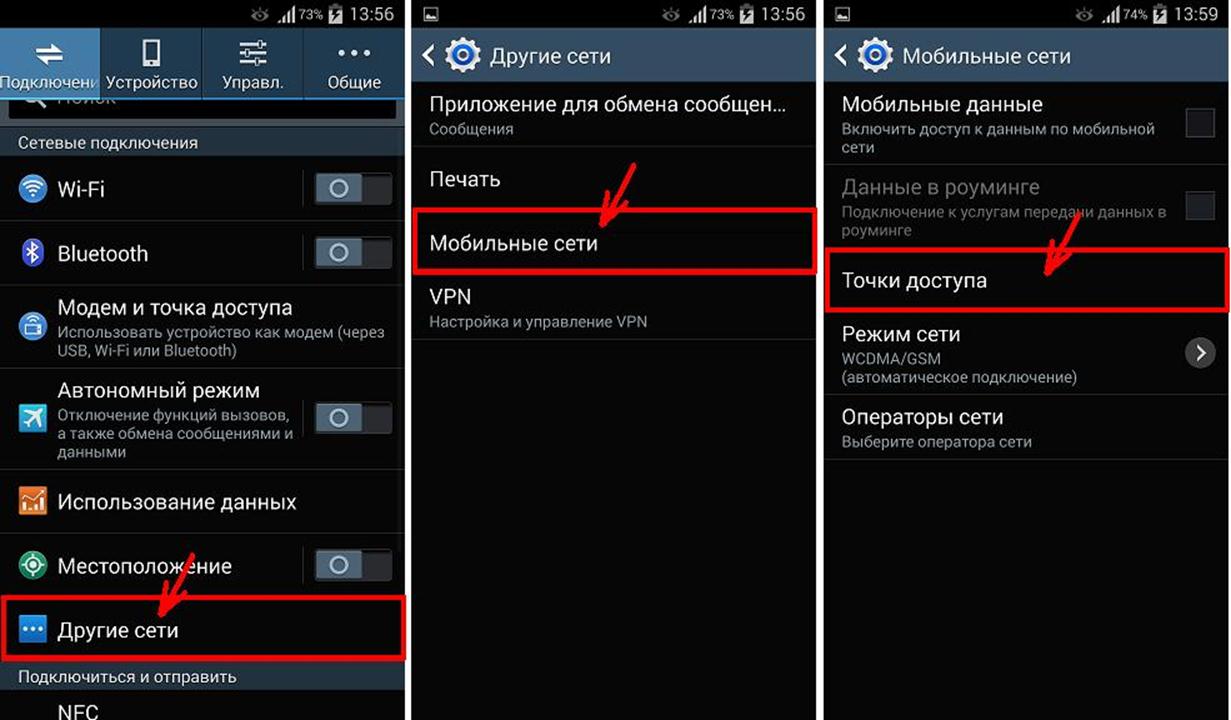
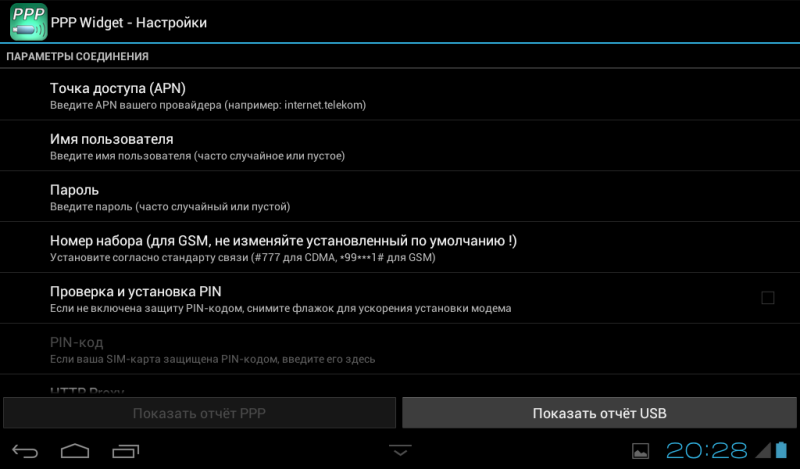
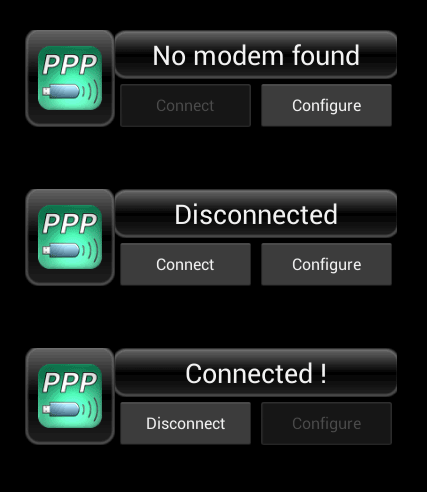
ПОСЛЕДНИЕ КОММЕНТАРИИ